
આ મેન્યુઅલમાં સંદેશો દેખાય છે કે તમને આ સ્થાને ફાઇલોને સાચવવાની પરવાનગી નથી અને પરિસ્થિતિને સુધારવા માટે શું કરવું.
ફાઇલોને સાચવવાની કોઈ પરવાનગી કેમ નથી
ભૂલ માટેનું કારણ "તમને આ સ્થળે ફાઇલોને સાચવવાની પરવાનગી નથી", જો કે તમે એડમિનિસ્ટ્રેટર છો, અને તે કમ્પ્યુટર અથવા લેપટોપની સ્થાનિક ડિસ્ક વિશે નથી જે કોઈએ તમને મર્યાદિત કર્યું છે, બધું જ નથી સરળ છે.
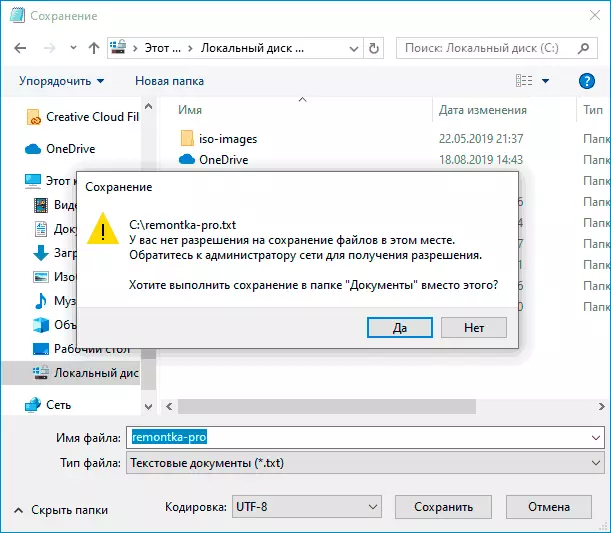
આ ભૂલ દેખાય છે કે એડમિનિસ્ટ્રેટર અધિકારો વિના કોઈ પ્રકારનું પ્રોગ્રામ (I.E., સામાન્ય વપરાશકર્તાના વતી - એટલે કે મોટાભાગના પ્રોગ્રામ્સ સુરક્ષા હેતુઓ માટે લોંચ કરવામાં આવે છે, જો તમારી પાસે એડમિનિસ્ટ્રેટર એકાઉન્ટ હોય તો પણ ફાઇલોને સુરક્ષિત ફોલ્ડરમાં સાચવવાનો પ્રયાસ કરે છે. કયા સંચાલક અધિકારોની જરૂર છે તેને બચાવવા માટે.
સૌથી સરળ ઉદાહરણ એ સી ડિસ્કનો મૂળ છે (અને સમાન ડિસ્ક પર નૉન-સિસ્ટમ ફોલ્ડર્સમાં તમે ફાઇલોને પ્રતિબંધો વિના સાચવી શકો છો). જો તમે વિન્ડોઝ 10 માં કેટલીક ફાઇલ ડાઉનલોડ કરો અથવા દસ્તાવેજને સાચવો અને સેવ કરવા માટે સી ડિસ્કને સ્પષ્ટ કરો, તો તમને પ્રશ્નમાં ભૂલ પ્રાપ્ત થશે.
ભૂલને સુધારવા માટે શું કરવું "તમને આ જગ્યાએ ફાઇલોને સાચવવાની પરવાનગી નથી"
ભૂલ સુધારવા માટે, તમે નીચે આપેલામાંથી એક રીતે કરી શકો છો:
- ફક્ત ફાઇલોને સિસ્ટમ સ્થાનો પર સાચવશો નહીં. જો ફાઇલને સિસ્ટમ ફોલ્ડરમાં મૂકવું જરૂરી છે, તો તમે તેને પહેલા સાચવી શકો છો, ઉદાહરણ તરીકે, ડેસ્કટૉપ (અથવા અન્ય સિસ્ટમ સ્થાન નથી) પર, અને પછી સંશોધકમાં ઇચ્છિત સ્થાન પર સ્થાનાંતરિત કરો: તમે પુષ્ટિ કરશો એડમિનિસ્ટ્રેટર અને ફાઇલને ઇચ્છિત ફોલ્ડરમાં સાચવવામાં આવશે.
- પ્રોગ્રામ ચલાવો કે જેનાથી તમે વ્યવસ્થાપક વતી સિસ્ટમ ફોલ્ડર્સને બચાવતા રહો છો. એડમિનિસ્ટ્રેટર પાસેથી એક સ્ટાર્ટઅપ માટે, તમે વિન્ડોઝ 10 ટાસ્કબારમાં શોધ કરીને પ્રોગ્રામ શોધી શકો છો, પરિણામને જમણું-ક્લિક કરીને પરિણામ પર ક્લિક કરો અને "એડમિનિસ્ટ્રેટરના નામ પર ચલાવો" પસંદ કરો.
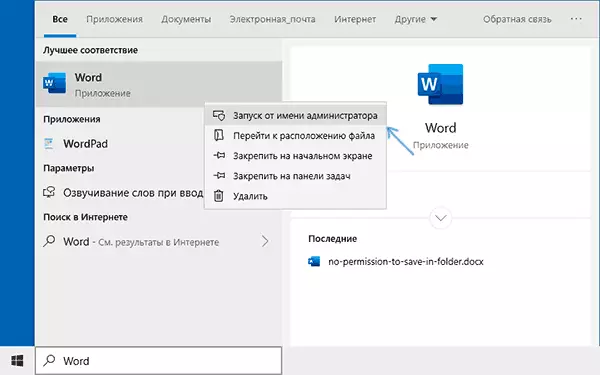
- જો તમારે સંચાલક પાસેથી પ્રોગ્રામ ચલાવવાની જરૂર છે, તો તેના શૉર્ટકટની પ્રોપર્ટીઝ ખોલો, પછી "લેબલ" ટેબ પર, "અદ્યતન" બટનને ક્લિક કરો, "એડમિનિસ્ટ્રેટરની વતી ચલાવો" સેટ કરો અને સેટિંગ્સ લાગુ કરો. તમે પ્રોગ્રામ પર જમણું-ક્લિક કરીને ક્લિક કરીને સ્ટાર્ટ મેનૂમાં શૉર્ટકટ્સને ઍક્સેસ કરી શકો છો - વધુમાં - ફાઇલના સ્થાન પર જાઓ.
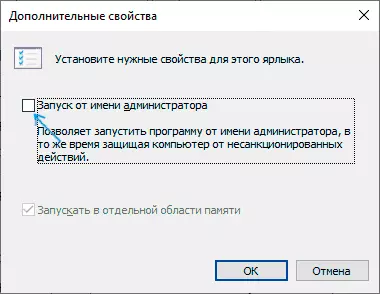
સિસ્ટમ ફોલ્ડર્સની વાત આવે ત્યારે હું ભલામણ કરતો નથી તેવી બીજી પદ્ધતિ - ફોલ્ડર્સને ઍક્સેસ કરવા માટેના અધિકારોને બદલો કે બધા વપરાશકર્તાઓ પાસે તેમની પાસે ઍક્સેસ હોય, અને ફક્ત એડમિનિસ્ટ્રેટર નહીં. જો ફોલ્ડર પ્રણાલીગત નથી, તો તેના ગુણધર્મો અને સલામતી ટૅબ પર ખોલો, આ ફોલ્ડરમાં ફાઇલોને સાચવવા માટે "વપરાશકર્તાઓ" જૂથને "સંપૂર્ણ ઍક્સેસ" માટે રીઝોલ્યુશન બદલો.
વિડિઓ સૂચના
જો તમારી સ્થિતિ આ લેખમાં વર્ણવેલ લેખથી અલગ હોય, તો ટિપ્પણીઓમાં વિગતોની જાણ કરો, હું સમસ્યાને હલ કરવામાં મદદ કરીશ.
